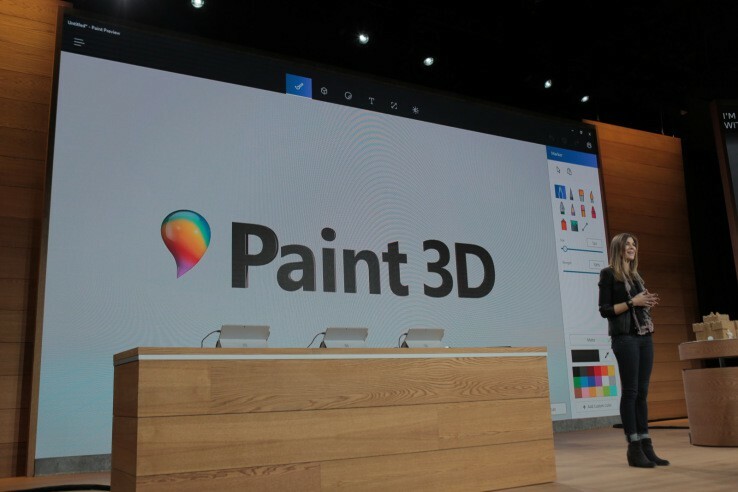
Windows Insiderは、一般にリリースされる前に新しいWindowsソフトウェアにアクセスできるため、非常に幸運です。 ただし、同時に、バグやエラーが見つかる可能性があり、非常に煩わしい場合があります。
たとえば、Insider向けにリリースされた最新のWindows 10バージョンでは、同社はWindows 10Paintアプリケーションを新しいPaint3Dアプリケーションに置き換えました。 新しいペイント3Dアプリケーションには多くの新機能が備わっていることに同意する必要がありますが、古いペイントアプリケーションよりも遅いようです。 同時に、新しい3Dペイントアプリケーションのユーザーインターフェイスは、従来のペイントアプリケーションに付属しているユーザーインターフェイスほど直感的ではありません。
これが、新しいペイント3Dアプリケーションの使用に興味がない多くのインサイダーがいる理由です。 幸いなことに、古いものを取り戻す方法があります ペイント インサイダー向けの最新のWindows10バージョンのアプリケーション。
従来のペイントアプリケーションを復活させたい場合は、新しいペイント3Dプレビューアプリケーションをコンピューターから削除する必要があります。 新しいものをアンインストールしたら 3Dをペイントする アプリでは、古いペイントアプリを使用して写真を編集できるようになります。
新しいレジストリキーを作成してこれを行う別の方法があります。
- 「Windows」キーを押し、「regedit.exe」と入力して「ENTER」を押します。
- 次に、「HKEY_CURRENT_USER \ Software \ Microsoft \ Windows \ CurrentVersion \ Applets \ Paint \ Settings」に移動します。 ヒント:「ペイント」キーとサブキーは既にコンピューターに存在しているはずですが、存在しない場合は手動で作成する必要があります。
- [設定]サブキーで、「DisableModernPaintBootstrap」という名前の新しい「Dword」を作成し、値「1」を設定する必要があります。
- レジストリを閉じ、Paint.exeを介してペイントアプリケーションを起動します。
チェックアウトする関連記事:
- Windows 10 Paint 3Dを使用すると、独自の3D画像を作成できます
- Paint 3D for Windows 10はユーザーを混乱させますが、Microsoftは通常のアプリを廃止しますか?
- 10最高の無料の3Dデザインソフトウェア


